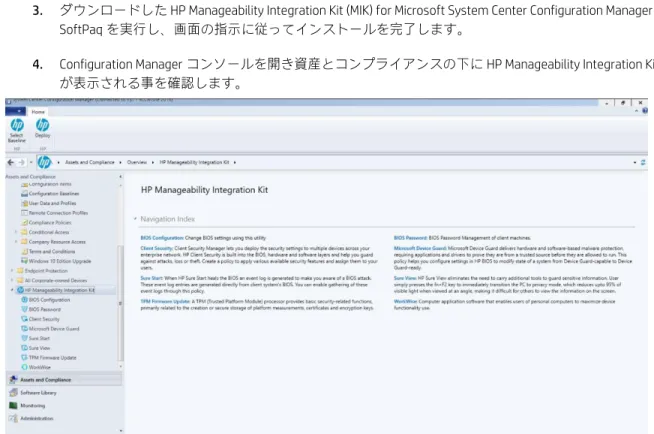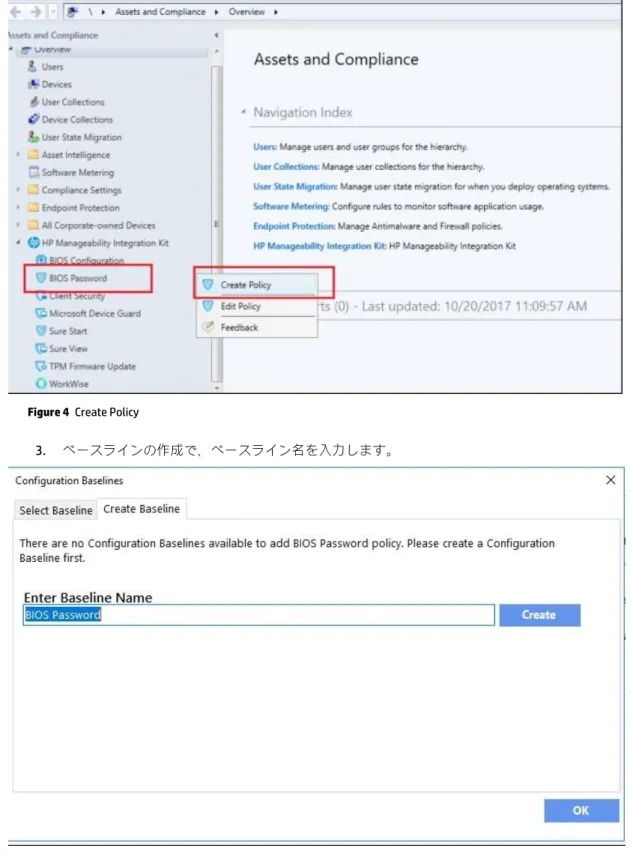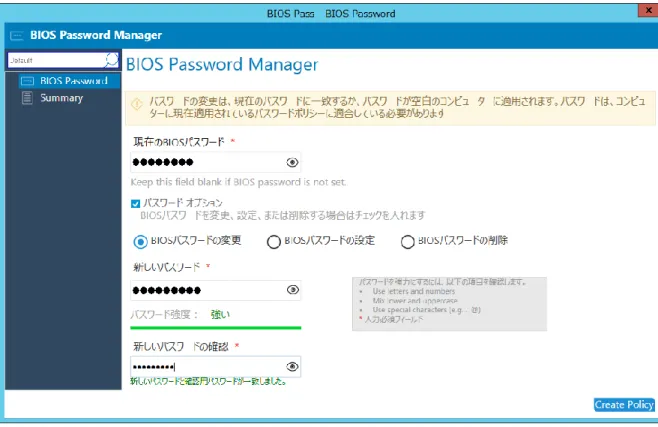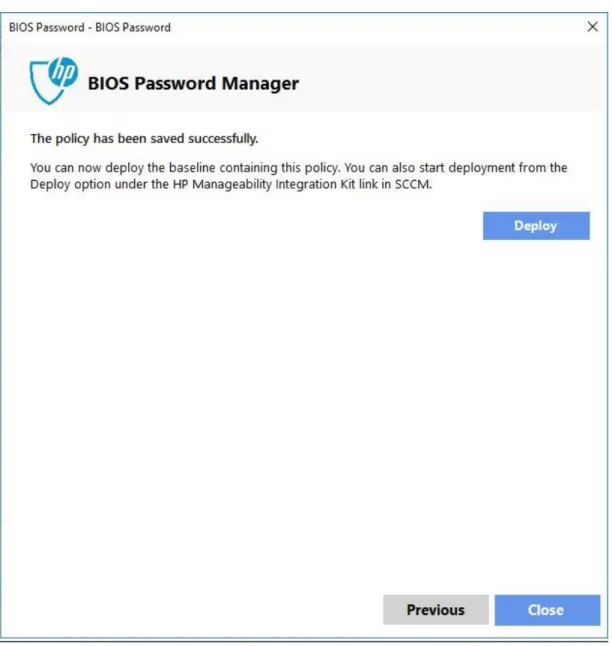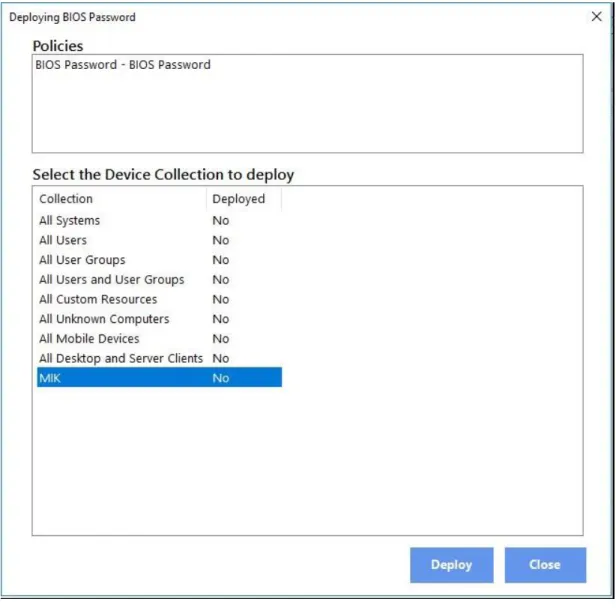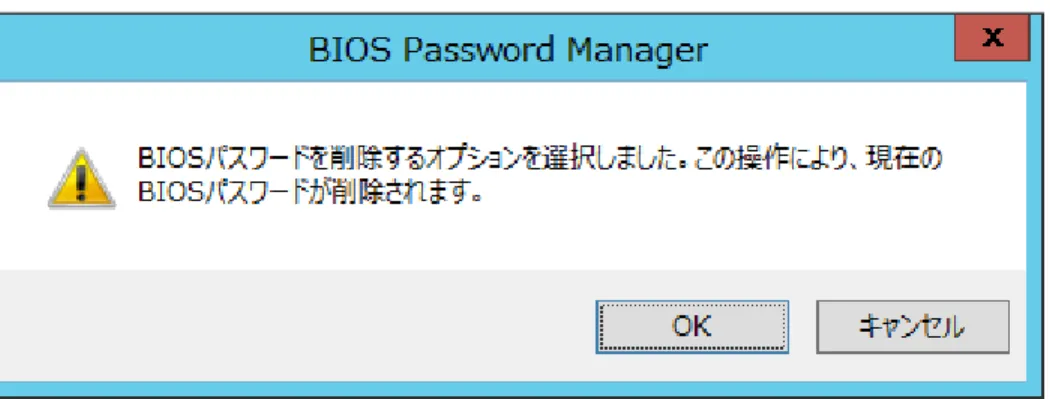テクニカルホワイトペーパー
HP Manageability
Integration Kit
HP Client Management Solutions
2018 年 7 月
925167-004
© Copyright 2018 HP Development Company, L.P. Table of contents 2
目次
1 概要
... 9
2 システム要件
... 10
2.1 Microsoft System Center Configuration Manager のサポートバージョン ...10
2.2 クライアント OS のサポートバージョン ...10
3 HP Manageability Integration Kit の ダウンロード
... 11
4 HP Manageability Integration Kit の
Configuration Manager へのインストール
... 12
4.1 HP Client Support Packages の配布 ...13
5 HP MIK プラグイン
... 15
5.1 コンプライアンス設定 ...15
5.2 構成基準 ...16
6 HP BIOS Password Manager
... 17
6.1 サポートされるクライアントプラットフォーム ...17 6.2 サポートされるクライアント OS ...17 6.3 前提条件 ...17 6.4 ユーザーインターフェース ...17 6.5 ポリシーの作成 ...17 6.6 BIOS パスワードの変更 ...19 6.7 BIOS パスワードの削除 ...23 6.8 BIOS パスワードの設定 ...25
7 HP BIOS Configuration
... 27
7.1 サポートされるクライアントプラットフォーム ...27 7.2 サポートされるクライアント OS ...27 7.3 前提条件 ...27 7.4 ユーザーインターフェース ...27 7.5 カテゴリ表示ボタン ...28 7.6 リスト表示ボタン ...28 7.7 すべての設定を選択 ...29 7.8 選択した設定のみ表示 ...30 7.9 すべて展開 / すべて折りたたむ ...31 7.10 設定の検索 ...32 7.11 ポリシーの作成 ...32
© Copyright 2018 HP Development Company, L.P. Table of contents 3
7.12 ポリシーの編集 ...33
8 Intel Authenticate をサポートする HP Client Security
... 35
8.1 サポートされるクライアントプラットフォーム ...35
8.2 サポートされるクライアント OS ...35
8.3 その他のクライアントシステムの前提条件 ...35
8.4 ユーザーインターフェース ...36
8.5 Client Security Manager ...36
8.6 Device Access Manager ...42
8.7 ポリシーの作成 ...44 8.8 ポリシーの編集 ...45 8.9 補足情報 ...45 8.10 Security Provisioning ...46 8.11 HP Sure Run ...50 8.12 HP Sure Recover ...55
9 Device Guard (Windows 10 のみ)
... 61
9.1 サポートされるクライアントプラットフォーム ...61 9.2 サポートされるクライアント OS ...61 9.3 その他のクライアントシステム要件 ...61 9.4 ポリシーの作成 ...61 9.5 ポリシーの編集 ...63 9.6 補足情報 ...64
10 HP Sure Start
... 66
10.1 サポートされるクライアントプラットフォーム ...66 10.2 サポートされるクライアント OS ...66 10.3 その他のクライアントシステム要件...66 10.4 ユーザーインターフェース ...67 10.5 ポリシーの作成 ...69 10.6 ポリシーの編集 ...70 10.7 補足情報 ...7111 HP Sure View
... 73
11.1 概要 ...73 11.2 サポートされるクライアントプラットフォーム ...73© Copyright 2018 HP Development Company, L.P. Table of contents 4 11.4 ポリシーの作成 ...73 11.5 ポリシーの編集 ...75
12 TPM Firmware Update
... 76
12.1 サポートされるクライアントプラットフォーム ...76 12.2 サポートされるクライアント OS ...77 12.3 その他のクライアントシステム要件...77 12.4 ポリシーの作成 ...78 12.5 ポリシーの編集 ...78 12.6 補足情報 ...7913 HP WorkWise (Windows 10 のみ)
... 81
13.1 サポートされるクライアントプラットフォーム ...81 13.2 クライアントシステム要件 ...81 13.3 ユーザーインターフェース ...81 13.4 ポリシーの作成 ...82 13.5 ポリシーの編集 ...8314 HP Client Driver Packs
... 84
14.1 HP クライアントドライバーパックの作成とインポート ...84
14.2 HP ドライバーパックのダウンロードとインポート ...88
14.3 HP ドライバーパックの入手方法 ...90
14.4 HP SDM を使用したドライバーパックの作成方法 ...91
14.5 HP ドライバーパックのインポート ...92
15 HP Client Boot Images
... 94
15.1 WinPE 用ドライバーパックの入手方法 ...94
15.2 WinPE ドライバーパックのインポートとブートイメージの作成...94
16 HP Client Task Sequences
... 97
16.1 展開タスクシーケンスの作成 ...97
16.2 タスクシーケンスの設定 ...99
16.3 Set BIOS Configuration タスクステップの設定 ... 101
16.4 タスクシーケンスリファレンスの更新 ... 102
16.5 RAID の設定例のテンプレートの使用 ... 103
17 HP BIOS Configuration Utility (BCU)
... 108
18 HP Sure Click
... 109
© Copyright 2018 HP Development Company, L.P. Table of contents 5
20 HP Collaboration Keyboard
... 111
21 HP MIK のアンインストール
... 112
22 付録 A—デバイスコレクションクエリの例
... 113
22.1 すべての HP システム ... 113 22.2 古いモデルを含むすべての HP システム ... 114 22.3 特定のモデル名の HP システム ... 114 22.4 Windows 10 Enterprise システム ... 114 22.5 デバイスガードを有効にできるかどうかの判断 ... 11523 HP Sure Start をサポートするシステム
... 116
23.1 TPM クエリ ... 117 23.2 特定のアプリケーションがインストールされているシステム ... 11823.3 HP Client Security のために Intel Authenticate または有効な Intel Authenticate ポリシーが適用され ているシステム ... 119
24 付録 B—トラブルシューティング
... 122
24.1 HP MIK インストールの問題 ... 122 24.2 ドライバーパックの問題 ... 122 24.3 WinPE イメージ作成の問題 ... 122 24.4 タスクシーケンスをトラブルシューティングする前に ... 123 24.5 タスクシーケンス共通の問題 ... 123 24.6 タスクシーケンスの作成と管理の問題 ... 125 24.7 タスクシーケンス実行の問題 ... 125 24.8 ドライバーパックまたはタスクシーケンスエラーの診断 ... 12925 付録 C – MIK 用の Sure Run および Sure Recover 鍵の生成
... 131
© Copyright 2018 HP Development Company, L.P. List of figures 6
画像一覧
Figure 1 HP Manageability Integration Kit – Navigation Index ... 13
Figure 2 Software Library of Configuration Manager... 14
Figure 3 Configuration Items... 16
Figure 4 Create Policy ... 18
Figure 5 Creating a baseline name ... 18
Figure 6 Completing the Create Baseline task... 19
Figure 7 Changing the BIOS password ... 20
Figure 8 BIOS Password change summary ... 21
Figure 9 Compliance settings ... 22
Figure 10 Deploy compliance settings ... 22
Figure 11 Select Device Collection ... 23
Figure 12 Removing the BIOS password ... 24
Figure 13 Confirming BIOS password removal ... 25
Figure 14 Set new BIOS password... 26
Figure 15 Confirming new BIOS password ... 27
Figure 16 HP BIOS Configuration (List view) ... 30
Figure 17 HP BIOS Configuration (Select All Settings) ... 31
Figure 18 HP BIOS Configuration (Show Selected Settings Only) ... 31
Figure 19 Expand/Collapse All ... 32
Figure 20 HP BIOS Configuration (Filter to settings containing) ... 33
Figure 21 Configuration baseline list ... 35
Figure 22 Configure high-level features of HP Client Security Manager ... 37
Figure 23 Configure Intel Authenticate ... 38
Figure 24 Configure Windows Logon authentication ... 38
Figure 25 Configure policy and credentials for Windows sessions and VPN policies ... 40
Figure 26 Configure Advanced Options ... 40
Figure 27 Review Summary ... 43
Figure 28 Microsoft Device Guard ... 58
© Copyright 2018 HP Development Company, L.P. List of figures 7
Figure 30 HP Sure Start ... 61
Figure 31 BIOS Security settings... 62
Figure 32 Events and Recovery Settings ... 63
Figure 33 HP Sure Start Audit Log ... 64
Figure 34 HP Sure Start Policy Configuration ... 65
Figure 35 Configure Sure Start Baselines ... 65
Figure 36 HP Sure Start Audit Logs ... 66
Figure 37 HP SureView Baseline configuration ... 67
Figure 38 HP Sure View... 68
Figure 39 Deploy a Device Collection ... 69
Figure 40 HP SureView baselines ... 70
Figure 41 HP Trusted Platform Module Firmware Update ... 73
Figure 42 HP TPM Firmware Update Baseline ... 74
Figure 43 HP WorkWise Feature Selection ... 76
Figure 44 HP WorkWise Baseline configuration ... 77
Figure 45 HP Client Driver Pack selection ... 78
Figure 46 HP Client Driver Pack Create and Import ... 79
Figure 47 HP Client Driver Pack Driver Selection ... 80
Figure 48 HP Client Driver Pack Distribution Point, Network Shares, and other settings ... 81
Figure 49 HP Client Driver Pack Distribution Points, Network Shares, and other settings ... 81
Figure 50 HP Client Driver Packs – Download and Import... 83
Figure 51 HP Import Driver Pack Status Window ... 84
Figure 52 HP Client Driver Pack Import Download ... 87
Figure 53 Create HP Client Boot Image(s) ... 89
Figure 54 HP Client Bare Metal Deployment Task Sequence ... 91
Figure 55 HP Client Task Sequence Example Task Sequence Editor ... 92
Figure 56 Configuring the Set BIOS Configuration task step... 94
Figure 57 HP Client Task Sequence Configure RAID Example Task Sequence Editor ... 96
Figure 58 CM_IntelAuthenticatePolicies WMI Class ... 111
© Copyright 2018 HP Development Company, L.P. List of tables 8
テーブル 一覧
Table 1: Device Guard error code table ... 59
Table 2: Refreshing task sequence references ... 95
© Copyright 2018 HP Development Company, L.P. HP Manageability Integration Kit 9
1 概要
HP のコンピューターは管理性を持たせるように設計されています。 それは 2 つの理念を中心にしています。 • IT 管理者に対して、コンピュータに付属の HP BIOS、ハードウェア、およびプレインストールされたソフト ウェアの管理に役立つ方法を提供します。 • 管理者が選択したクライアント管理コンソールと連携するソリューションを提供します。HP Manageability Integration Kit(MIK)はこれら 2 つの原則に対処するために開発されたソリューションです。 HP MIK は、管理面を HP のハードウェア、BIOS、およびソフトウェアの機能に拡張する、クライアント管理コン ソールにとらわれないソリューションです。 HP MIK の目的は、既存のツールやワークフローに統合することによって、日常的なエンタープライズプロセス とタスクを簡素化するユーザーエクスペリエンスを実現することです。 HP MIK を展開するとこれらの主要な利点を得る事ができます。 • 管理の基本をスピードアップ - イメージ、BIOS、およびシステムセキュリティの作成、展開、および管理に 必要なステップ数を減らして、ビジネスに集中できるようにします。
• データの保護 - BIOS 設定の保護、認証と認証情報の要件の設定、Device Guard の有効化、および Trusted Platform Module(TPM)ファームウェアアップデートの管理を行います。
• ソフトウェアの管理 - IT 管理者は HP Client Security や HP Sure Click など、ソフトウェアでサポートされている 機能をリモートで管理できます。
HP MIK は、Microsoft®System Center Configuration Manager(SCCM)と連携するように最適化されていますが、スク リプトを介して他のクライアント管理コンソールと連携します。このドキュメントには、Configuration Manager 内の HP Manageability Integration Kit プラグインの例とスクリーンショットのみが含まれています。完全なユーザ ーガイドについては、HP Manageability の以下の Web サイトを参照してください。
© Copyright 2018 HP Development Company, L.P. HP Manageability Integration Kit 10
2 システム要件
HP Manageability Integration Kit は、サポートされているバージョンの Microsoft System Center Configuration Manager を実行しているサーバー、およびサポートされている Windows®オペレーティングシステムを実行しているク ライアントにインストールできます。
2.1 Microsoft System Center Configuration Manager のサポートバージョン
HP Manageability Integration Kit は、次のバージョンの Microsoft System Center Configuration Manager を実行してい るサーバーにインストールできます。サーバーオペレーティングシステムの要件を判断するには、Microsoft System Center Configuration Manager のドキュメントを参照してください。• Microsoft System Center 2012 R2 Configuration Manager service pack 1 (SP1)
• Microsoft System Center 2012 R2 Configuration Manager service pack 1 (SP1) cumulative update 1 (CU1) 以上 • Microsoft System Center 2012 R2 Configuration Manager
• Microsoft System Center 2012 Configuration Manager SP2
• Microsoft System Center 2012 Configuration Manager SP2 CU1 以上 • Microsoft System Center 2012 Configuration Manager SP1
• Microsoft System Center Configuration Manager 1511 以上
2.2 クライアント OS のサポートバージョン
HP Manageability Integration Kit クライアントコンポーネントは、以下のクライアントオペレーティングシステム でサポートされています。 (クライアントコンピュータにインストールする必要があります) 注記 いくつかの HP Manageability Kit の機能では追加の要件があります。 • Windows 10 • Windows 8.1 • Windows 7
© Copyright 2018 HP Development Company, L.P. HP Manageability Integration Kit 11
3 HP Manageability Integration Kit の
ダウンロード
HP Manageability Integration Kit のダウンロード方法:
1. 次の URL にアクセスします。http://www.hp.com/go/clientmanagement. 2. Resources の下から、[HP Download Library]を選択します。
3. HP Manageability Integration Kit (MIK) for Microsoft System Center Configuration Manager をダウンロードしま す。
4. MIK Client requirements の下から、MIK の機能に関連する管理に必要な SoftPaq をダウンロードします。
© Copyright 2018 HP Development Company, L.P. HP Manageability Integration Kit 12
4 HP Manageability Integration Kit の
Configuration Manager へのインスト
ール
1. Configuration Manager コンソールのすべてのインスタンスが閉じていることを確認します。
2. システムに HP Client Integration Kit(CIK)がインストールされている場合は、それをアンインストール します。
3. ダウンロードした HP Manageability Integration Kit (MIK) for Microsoft System Center Configuration Manager の SoftPaq を実行し、画面の指示に従ってインストールを完了します。
4. Configuration Manager コンソールを開き資産とコンプライアンスの下に HP Manageability Integration Kit が表示される事を確認します。
© Copyright 2018 HP Development Company, L.P. HP Manageability Integration Kit 13
4.1 HP Client Support Packages の配布
インストールが完了したら、HP Client Support Packages をローカルの配布ポイントに配布する必要があります。
1. Configuration Manager で、[ソフトウェアライブラリ]→[概要]→[アプリケーション管理]→[パッケージ] →[HP Client Support Packages]の順に選択します。
注記
依存するタスクシーケンスの失敗を防ぐために、このフォルダ内のパッケージを削除または名前を変更しない でください。
パッケージを削除した場合は、HP Manageability Integration Kit を再インストールし、インストールウィザードで [修復]を選択してください。次に、パッケージを使用してタスクシーケンスを更新します。詳細については、 「タスクシーケンスの更新」を参照してください。
2. 初めてのインストールの場合は、[HP Client BIOS Configuration Utility]を右クリックし、[コンテンツの配 布]を選択して画面の指示に従ってウィザードを完了します。
– または –
アップグレードの場合は、[HP Client BIOS Configuration Utility]を右クリックし、[配布ポイントの更新]を 選択して画面の指示に従ってウィザードを完了します。
3. 初めてのインストールの場合は、[HP Client Support Tools]を右クリックし、[コンテンツの配布]を選択 して画面の指示に従ってウィザードを完了します。
– または –
アップグレードの場合は、[HP Client Support Tools]を右クリックし、[配布ポイントの更新]を選択して 画面の指示に従ってウィザードを完了します。
© Copyright 2018 HP Development Company, L.P. HP Manageability Integration Kit 14
Configuration Manager のソフトウェアライブラリでは、HP Manageability Integration Kit を介してドライバパックま たはブートイメージを作成した後に、次のメニュー項目(破線で表示)、フォルダ(一点鎖線で表示)、およ びパッケージ(実線で表示)が作成されます。
Figure 2 Software Library of Configuration Manager
© Copyright 2018 HP Development Company, L.P. HP Manageability Integration Kit 15
5 HP MIK プラグイン
インストーラーは[HP Manageability Integration Kit]ノードの下にさまざまなプラグインを追加することによって、 Configuration Manager の機能を拡張します。
HP MIK を使用してこれらのプラグインを管理する方法の詳細については、このドキュメント内のプラグインの それぞれのセクションを参照してください。
現在のプラグイン: • HP BIOS Configuration • HP BIOS Password Manager
• HP Client Security with Intel Authenticate • Device Guard • HP Sure Start • HP Sure Run • HP Sure Recover • HP SureView • TPM Firmware Update • HP WorkWise • HP Collaboration Keyboard • HP Sure Click • HP PhoneWise HP MIK には、オペレーティングシステムとソフトウェアの展開に役立つ機能も含まれています。これらの機能 については、このドキュメントの以下のセクションで詳しく説明します。
• HP Client Driver Packs • HP Client Boot Images • HP Client Task Sequences
5.1 コンプライアンス設定
HP MIK プラグインを使用して作成または編集されたポリシーは、Configuration Manager のコンプライアンス設定 として保存されます。
ポリシーの場所:
1. Configuration Manager で、[資産とコンプライアンス]を選択します。 2. [概要]→[コンプライアンス設定]→[構成項目]の順に選択します。
© Copyright 2018 HP Development Company, L.P. HP Manageability Integration Kit 16
このページでは、[プロパティ]ダイアログボックスを開いたり、サポートされているオペレーティングシステム とハードウェアを設定したりするなど、Configuration Manager の機能を実行できます。
Figure 3 Configuration Items
プラグインを使用して構成アイテムを作成した場合、デフォルト名はベースライン名とプラグイン名の両方で 構成されます。たとえば、My BIOS Configuration Baseline という名前のベースラインと HP BIOS Configuration プラ グインを使用して作成された設定項目は、デフォルトでは My BIOS Configuration Baseline - BIOS Configuration と いう名前になります。
5.2 構成基準
IT 管理者は 1 つの設定基準に対して複数の設定項目を選択できます。構成基準は、さまざまなコレクションに 対して展開できます。 構成基準を右クリックして、次のいずれかのオプションを選択します。 • コピー—構成基準を複製します。 • 削除—構成基準を削除します。 • 展開—異なるコレクションに展開します。 • プロパティ—展開されたコレクションの表示、評価条件の編集、カテゴリやユーザーのフィルタをします。© Copyright 2018 HP Development Company, L.P. HP Manageability Integration Kit 17
6 HP BIOS Password Manager
HP BIOS Password Manager インタフェースを使用すると、IT 管理者はクライアントシステムの BIOS パスワード 入力を管理できます。
6.1 サポートされるクライアントプラットフォーム
• 2015 年以降のHP コマーシャルコンピュータ6.2 サポートされるクライアント OS
• Windows 10 • Windows 8.1 • Windows 76.3 前提条件
• Microsoft .NET Framework 4.0 以上 • HP Manageability Integration Kit
6.4 ユーザーインターフェース
BIOS パスワードインターフェースは、現在の BIOS パスワードと変更パスワード(パスワードの変更/設定また は削除)の2 つのセクションからなり非常に単純です。 BIOS パスワードを変更または削除するには、現在のパスワードを入力する必要があります。6.5 ポリシーの作成
1. Configuration Manager で、[資産とコンプライアンス]→[概要]の順に選択します。2. [HP Manageability Integration Kit]を選択し、[BIOSPassword]を右クリックして、[Create Policy]を選択しま す。
© Copyright 2018 HP Development Company, L.P. HP Manageability Integration Kit 18
Figure 4 Create Policy
3. ベースラインの作成で、ベースライン名を入力します。
Figure 5 Creating a baseline name
© Copyright 2018 HP Development Company, L.P. HP Manageability Integration Kit 19
5. 新規に作成したベースラインを選択し、[OK]をクリックします。
Figure 6 Completing the Create Baseline task
6. BIOS Password Manager インターフェースで、必要に応じて適切なパスワードを入力します。
6.6 BIOS パスワードの変更
このタスクは、クライアントシステムに設定されている現在のパスワードを新しいパスワードに変更します。 コレクションに BIOS パスワードが設定されているデバイスと設定されていないデバイスが混在する場合、こ のポリシーはすべてのデバイスに新しいパスワードを適用します。 1. [現在の BIOS パスワード]にパスワードを入力します。 2. [パスワードオプション]のチェックボックスにチェックを付けます。 3. [BIOS パスワードの変更]のラジオボタンを選択します。 4. [新しいパスワード]と[新しいパスワードの確認]の両方に新しいパスワードを入力します。 5. [Create Policy]をクリックします。 6. [ポリシーの保存]をクリックします。© Copyright 2018 HP Development Company, L.P. HP Manageability Integration Kit 20
© Copyright 2018 HP Development Company, L.P. HP Manageability Integration Kit 21
Figure 8 BIOS Password change summary
6. [ポリシーの展開]ボタンをクリックします。
7. [ポリシーの展開]の代わりに[閉じる]をクリックした場合、MIK は後で使用できるように、このベース ラインとその設定を[資産とコンプライアンス]→ [概要]→ [コンプライアンス設定]→ [設定基準]に保 存します。
© Copyright 2018 HP Development Company, L.P. HP Manageability Integration Kit 22
© Copyright 2018 HP Development Company, L.P. HP Manageability Integration Kit 23
8. ポリシーを適用するための適切なコレクションを選択して、[Deploy]をクリックします。
Figure 11 Select Device Collection
6.7 BIOS パスワードの削除
このタスクは、クライアントシステムに設定されている現在の BIOS パスワードを削除します。コレクション に BIOS パスワードが設定されているデバイスと設定されていないデバイスが混在している場合、ポリシーは すべてに適用され、準拠として返されます。 クライアントシステムに、削除しようとしているものと異なる BIOS パスワードが設定されていると、ポリシ ーは失敗し、エラーが返されます。 1. [現在の BIOS パスワード]にパスワードを入力します。 2. [パスワードオプション]のチェックボックスにチェックを付けます。© Copyright 2018 HP Development Company, L.P. HP Manageability Integration Kit 24
3. [BIOS パスワードの削除]のラジオボタンを選択します。
Figure 12 Removing the BIOS password
4. [Create Policy]をクリックします。 5. [ポリシーの保存]をクリックします。
6. BIOS パスワードの削除を選択したことを確認するダイアログが表示されます。 [OK]をクリックして続 行します。
Figure 13 Confirming BIOS password removal
© Copyright 2018 HP Development Company, L.P. HP Manageability Integration Kit 25 8. ポリシーを適用するための適切なコレクションを選択して、[Deploy]をクリックします。
6.8 BIOS パスワードの設定
このタスクは、現在の BIOS パスワードが設定されていないクライアントシステムに新しい BIOS パスワードを 設定します。 1. [パスワードオプション]のチェックボックスにチェックを付けます。 2. [BIOS パスワードの設定]ラジオボタンを選択します。 3. [新しいパスワード]と[新しいパスワードの確認]の両方に新しいパスワードを入力します。Figure 14 Set new BIOS password
4. [Create Policy]をクリックします。 5. [ポリシーの保存]をクリックします。
6. クライアントシステムに BIOS パスワードが設定されていないことを確認するダイアログが表示され る場合は、 [OK]をクリックして続けます。
© Copyright 2018 HP Development Company, L.P. HP Manageability Integration Kit 26
Figure 15 Confirming new BIOS password
7. [ポリシーの展開]ボタンをクリックして次の画面に進みます。
© Copyright 2018 HP Development Company, L.P. HP Manageability Integration Kit 27
7 HP BIOS Configuration
BIOS Configuration インターフェースを使用して、IT 管理者は BIOS 設定ポリシーを定義してクライアントコンピ ュータに展開できます。
7.1 サポートされるクライアントプラットフォーム
• 2015 年以降のHP コマーシャルコンピュータ7.2 サポートされるクライアント OS
• Windows 10 • Windows 8.1 • Windows 77.3 前提条件
• Microsoft .NET Framework 4.0 以上 • HP Manageability Integration Kit
7.4 ユーザーインターフェース
HP BIOS Configuration ウィンドウには 3 つの列があります。 [選択]列は、設定がポリシーによって適用されるかどうかを指定するために使用されます。設定が選択されてい る場合は、指定された値に設定されます。設定がクリアされても、変更されません。 設定欄には設定名が表示されます。 [値]列を使用して、設定に応じて値を入力するか、ドロップダウンメニューから値を選択することができます。 入力値に特定の構文が必要な場合は、構文が正しい場合はボックスの背景が緑色になり、構文を修正する必要 がある場合は赤色になります。 注記: カテゴリ表示では、3 つの列すべてを表示するようにカテゴリを展開する必要があります。 一部の設定の横にあるアイコンは、次の動作を示しています。 • 設定は次の再起動時に一度だけ有効になり、その後は初期値に戻ります。 • 設定は次の再起動時にユーザーの確認が要求されます。確認のためのキー入力が実施されるまでは 再起動が完了しません。© Copyright 2018 HP Development Company, L.P. HP Manageability Integration Kit 28
7.5 カテゴリ表示ボタン
このボタンを選択すると、BIOS 設定がグループ化されたカテゴリとして表示されます。Figure 16 HP BIOS Configuration (Category view)
7.6 リスト表示ボタン
© Copyright 2018 HP Development Company, L.P. HP Manageability Integration Kit 29
Figure 16 HP BIOS Configuration (List view)
7.7 すべての設定を選択
カテゴリビューまたはリストビューですべての設定を選択するには、このチェックボックスオプションを選択 します。
© Copyright 2018 HP Development Company, L.P. HP Manageability Integration Kit 30
Figure 17 HP BIOS Configuration (Select All Settings)
7.8 選択した設定のみ表示
選択されている設定のみを表示するには、このチェックボックスオプションを選択します。
© Copyright 2018 HP Development Company, L.P. HP Manageability Integration Kit 31
7.9 すべて展開 / すべて折りたたむ
このボタンを選択して、各設定の詳細を拡大または縮小します。Figure 19 Expand/Collapse All
© Copyright 2018 HP Development Company, L.P. HP Manageability Integration Kit 32 HP BIOS Configuration
7.10 設定の検索
部分的な文字列の一致に基づいて、設定の一覧で設定をすばやく見つけるための文字列を入力します。Figure 20 HP BIOS Configuration (Filter to settings containing)
7.11 ポリシーの作成
1. Configuration Manager で、[資産とコンプライアンス]→[概要]の順に選択します。
2. [HP Manageability Integration Kit]を展開し、[BIOSConfiguration]を右クリックして、[Create Policy]を選択し ます。 3. ベースライン名を入力して、ポリシー作成ウィザードを起動します。 4. BIOS 設定を選択してから新しい値を選択して、設定を変更します。 5. [Create Policy]を選択します。 6. 概要ページで設定を確認します。変更が必要な場合は[前へ]ボタンをクリックします。問題ない場合は [ポリシーの保存]ボタンをクリックします。
© Copyright 2018 HP Development Company, L.P. HP Manageability Integration Kit 33 7. ポリシーが正常に保存されたら、[ポリシーの展開]を選択してから、ポリシーを適用するターゲットコ レクションを選択します。 8. クライアントコンピュータを再起動して、BIOS 設定が有効になるようにします。
7.12 ポリシーの編集
1. Configuration Manager で、[資産とコンプライアンス]→[概要]の順に選択します。2. HP Manageability Integration Kit を展開し、 [BIOS Configuration]を右クリックして、[Edit Policy]を選択しま す。
© Copyright 2018 HP Development Company, L.P. HP Manageability Integration Kit 34
Figure 21 Configuration baseline list
4. ポリシーの作成のステップ 4 から 8 に従います。
注記:
クライアントコンピュータでは、 HP MIK BIOS Configuration ログは %PROGRAMDATA%\HP\HP MIK\Logs フォルダに 保存されます。
© Copyright 2018 HP Development Company, L.P. HP Manageability Integration Kit 35
8 Intel Authenticate をサポートする
HP Client Security
Intel®Authenticate™をサポートする HP Client Security では、Configuration Manager を介して HP Client Security ソフ トウェアを管理できます。HP Client Security は、BIOS、ハードウェア、およびソフトウェアの各レイヤーに組み 込まれた機能を使用して、攻撃、紛失、または盗難から保護します。また、インテル®Authenticate™機能を利 用してセキュリティーをさらに強化することもできます。
8.1 サポートされるクライアントプラットフォーム
• KBL プロセッサを搭載する 2015 年以降の HP コマーシャルコンピュータ • Intel Authenticate の要件として、ME firmware 11.8.50.3399• 3 要素認証の要件として、 vPro の有効化
• モダンスタンバイの無効化 – 現時点では、Intel Authenticate は Modern Standby を完全にはサポートしていま せん。 Intel 認証を使用する場合は、OS でこの機能を無効にしてください。
8.2 サポートされるクライアント OS
• Windows 10 (Intel® Authenticate™ は Windows 10 のみをサポート) • Windows 8.1
• Windows 7
8.3 その他のクライアントシステムの前提条件
• Microsoft .NET Framework 4.6.1 以上• HP Client Security Manager 9.3.10.2571 以上 • The HP Device Access Manager 8.4.12.0 以上 • Intel Authenticate Engine 3.0.0.78 (任意)
注記: Intel®Authenticate™エンジンは、Intel®Authenticate™の強化されたセキュリティ機能を利用するために必 要であり、以下の追加ドライバが必要です。
–
Intel Management Engine Driver 11.6.0.1019 以上–
Intel Bluetooth® Driver 19.00.1626.3453 以上–
Intel Graphics Driver 21.20.16.4481 以上 - Intel Authenticate は Intel グラフィックカードの使用を必要とします。 PC に複数のグラフィックスソリューションがある場合は、Intel Authenticate PTD PIN 認証に Intel グラフィック スを使用する必要があります。© Copyright 2018 HP Development Company, L.P. HP Manageability Integration Kit 36
8.4 ユーザーインターフェース
HP Client Security には Client Security Manager、 Device Access Manager、 Sure Run、Sure Recover が含まれます。 HP Client Security を開くと、プラグインの概要説明が表示されます。ポリシーの作成を選択します。新しいポリ シーベースラインに名前を付け、新しいベースラインを選択し、必要な BIOS パスワードを入力するように求め られます(HP BIOS Password Manager を参照)。
8.5 Client Security Manager
8.5.1 Authentication
このページでは、HP Client Security Manager の認証オプションを設定できます。
© Copyright 2018 HP Development Company, L.P. HP Manageability Integration Kit 37
以下の認証オプションを設定できます。
• Windows のログオン—Windows ログオン時に認証を要求します。(OS の起動後) • Power On Authentication—コンピュータの起動時、OS の起動前に認証を要求します。 • ワンステップログオン—最初のログオンプロンプトで 1 回のみ認証を要求します。Power-On Authentication を有効にする必要があります。 (Intel® Authenticate™を使用する場合、セキュリティレベルを高めるためにワンステップログオンはサポー トされません。) • HP Password Manager—パスワードを忘れた場合、または認証デバイスを紛失した場合にセキュリティの質問 を使用して安全なログオンを許可します。
8.5.2 Intel Authenticate
クライアントコンピュータに Intel Authenticate Engine がインストールされている場合、このページで Intel Authenticate を設定できます。
Figure 23 Configure Intel Authenticate
© Copyright 2018 HP Development Company, L.P. HP Manageability Integration Kit 38
• Intel Authenticate の有効化—Intel Authenticate サポートを有効にします。Intel Authenticate では、ポリシーを適 用するコレクション内のすべてのコンピュータで特定のハードウェアおよびソフトウェアの前提条件が満た されている必要があります。また、AMD プロセッサでは使用する事ができませんので、Intel Authenticate の 最小条件を満たすデバイスコレクションを別途作成する必要があります。Authenticate_Check.exe を使用し て、コンピュータが最小要件を満たしているかどうかを判断できます。Authenticate_Check.exe の最小要件と 使用方法に関する情報は、HP Manageability ウェブサイトの Intel Authenticate Engine に付属の “Intel(R) Authenticate OEM Bring Up Guide”から入手できます。このオプションが有効になっている場合は、クライアン トコンピュータの Intel Authenticate Engine とのプロビジョニングや通信に使用する証明書を選択できます。 • Type the location of the security certificate—参照ボタンをクリックして Personal Information Exchange (PFX) フォ
ーマットの X.509 証明書ファイルを選択します。 (ファイルは別途用意する必要があります)
• ファイルのロックを解除するためのパスワードを入力してください。—証明書がパスワードで保護されてい る場合はこのオプションを選択してパスワードを入力します。
8.5.3 Windows Logon Policy
このページでは、Windows ログオン認証を設定できます。
Figure 24 Configure Windows Logon authentication
• 使用可能な資格情報オプション— Windows ログオンに必要な資格情報、または 2 つまたは 3 つの資格情報の 組み合わせ(3 要素認証ではクライアントコンピュータで vPro を有効にする必要があります)を選択しま す。設定した認証情報を削除するには、認証情報の右上隅にある[X]アイコンを選択します。各資格情報は 1 つの組み合わせでのみ使用できます。
© Copyright 2018 HP Development Company, L.P. HP Manageability Integration Kit 39
○ 注記: Intel Authenticate フィンガープリントと従来の Fingerprint の両方を許可する場合は、両方のポリシー を一致させる必要があります。たとえば、Intel Fingerprint とパスワードを組み合わせる場合は、従来の Fingerprint もパスワードと組み合わせる必要があります。
○ Intel Authenticate Bluetooth を許可する場合は、次の点に注意してください。Intel Authenticate アプリケーシ ョンは、Android または iOS 用の適切なストアからダウンロードする必要があります。 BLE を介して電話 機を強制的にペアリングするには、電話機をコンピュータにペアリングしている間にアプリケーションを 開く必要があります。 (Intel Authenticate Bluetooth Pairing Steps の文書を参照してください) また、このガ イドの執筆時点では、認証しようとしたときに IPhone が error31 または error35 を受け取るという問題が いくつか報告されています。この問題があなたの環境で修正されるかテストされるまでは、Intel
Authenticate Bluetooth による認証を許可する場合、Bluetooth が失敗した場合には別の認証情報も許可され ることが推奨されます。
○ 認証に Intel Authenticate Fingerprint の使用を許可している場合、インターネット接続が利用できない場 合、一部のセンサーがタイムアウトして認証されないことが報告されています。これを解決するには、タ ッチエリア指紋センサーリーダーに最新のドライバがあることを確認してください。前提条件のセクショ ンをご覧ください。 ○ この記事の執筆時点では、Intel Authenticate はデバイスごとに 1 人のユーザーしかサポートしていませ ん。これは 2018 年末の将来のリリースで強化される予定です。複数のユーザーがコンピュータにログイ ンしようとしている場合は、Intel 認証を有効にしないことをお勧めします。 • Restore Default—デフォルト設定を復元し、既知の状態から設定を開始する方法を提供します。
• Windows のセッション ポリシーに同じ設定を適用する – このページの設定を Windows Session ページに自動 的に適用します。 • VPN ポリシーに同じ設定を適用する – このページの設定を VPN ポリシーページに自動的に適用します。 • ポリシー作成の提案: ポリシーを作成するときは、3 種類の認証方法を覚えておいてください。これらの要素 には、あなたが知っているもの(パスワード/PIN)、あなた自身(指紋/顔)、そしてあなたが持っているも の(電話/非接触カード)が含まれます。これらの項目を認証に使用することを許可する場合は、最高のセ キュリティを確保するために各種類の要素から 1 つを組み合わせることをお勧めします。Bluetooth 電話な ど、自分の持っているものでポリシーを作成するときは、認証項目にアクセスできない場合に備えて別の認 証方法を許可しておくことをお勧めします。
© Copyright 2018 HP Development Company, L.P. HP Manageability Integration Kit 40
8.5.4 Windows Session Policy と VPN Policy
Figure 25 Configure policy and credentials for Windows sessions and VPN policies
このページでは、Windows セッションに使用されるポリシーと認証情報を設定できます。これは、Password Manager や Device Access Manager などのアプリケーションで認証するためのものです。 次のページでは、VPN 認証に使用されるポリシーを設定できます。 Intel Authenticate で認証するように VPN 環境を設定する方法につ いては、VPN_Setup_Instructions という文書を参照してください。 • Windows のログオンポリシーから設定をコピーする—ログオンポリシーから設定を自動的にコピーします。 • 使用可能な資格情報オプション— 使用を許可する 1 つの資格情報、または 2 つまたは 3 つの資格情報の組 み合わせ(3 要素認証ではクライアントコンピュータで vPro を有効にする必要があります)を選択します。
8.5.5 Advanced Options
このページでは、HP Client Security によって管理されるさまざまな認証情報の詳細を構成できます。© Copyright 2018 HP Development Company, L.P. HP Manageability Integration Kit 41
Figure 26 Configure Advanced Options
• 指紋オプション
○ 指紋の最小数および最大数を選択します—登録可能な指紋の最小値と最大値を指定します。登録する指紋 の数を強制する必要があります。
○ 指紋認識精度—指紋リーダーの精度を調整します。(Intel Authenticate Fingerprint ではサポートされませ ん)
© Copyright 2018 HP Development Company, L.P. HP Manageability Integration Kit 42 • • スマートカードオプション ○ – スマートカードが取り出されたらコンピュータをロックする—資格情報として使用されているスマー トカードが取り出されると、コンピュータを自動的にロックします。 • • PIN オプション ○ – 使用できる PIN の長さの設定—ユーザーが PIN に使用できる文字の最小値と最大値を設定します。 (Intel Authenticate PIN ではサポートされません)
8.6 Device Access Manager
8.6.1 Hardware
© Copyright 2018 HP Development Company, L.P. HP Manageability Integration Kit 43 このページでは、さまざまなデバイスクラスまたはデバイスに対するアクセス許可を展開できます。アクセス 許可は管理者と標準ユーザーの両方に設定できます。以下のデバイスクラスとデバイスがリストされていま す。 : 生体認証デバイス、Bluetooth、イメージング デバイス、ネットワーク アダプター、ポート(COM および LPT)
• Allow Access for Administrators—管理者がデバイスクラスやデバイスにアクセスできるようにします。 • Allow Access for Standard User—標準ユーザーがデバイスクラスやデバイスにアクセスできるようにします。
8.6.2 Removable Media
© Copyright 2018 HP Development Company, L.P. HP Manageability Integration Kit 44
このページでは、IT 管理者が USB ドライブや CD / DVD-ROM ドライブなどのリムーバブルストレージに対する アクセス許可を設定できます。リムーバブルメディアオプションを設定します。
オプションは、管理者と標準ユーザーの両方に対して、それぞれ次のいずれかの権限で構成できます。 • フル アクセス—選択したリムーバブルメディアからファイルを追加、編集、削除、および読み取りするこ
とをユーザーに許可します。
• 読み取り専用—選択したリムーバブルメディアから読み取りのみをユーザーに許可します。
• JITA (Just In Time Authentication)—ユーザーが自分の資格情報を入力した後、ドロップダウンボックスで指定 した時間の間、追加、編集、削除、および読み取りすることをユーザーに許可します。
• アクセス不可—選択したリムーバブルメディアで利用可能なファイルへのユーザーアクセスを無効にしま す。
8.7 ポリシーの作成
1. Configuration Manager で、[資産とコンプライアンス]→[概要]の順に選択します。
2. [HP Manageability Integration Kit]を選択し、[Client Security Manager]を右クリックして、[Create Policy]を 選択します。
3. ベースライン名を入力してポリシー作成ウィザードを起動します。 4. 設定を編集し、[Next]をクリックします。
© Copyright 2018 HP Development Company, L.P. HP Manageability Integration Kit 45
5. Summary ページで設定を確認します。変更が必要な場合は[Previous]ボタンで前の画面に戻ります。 問題ない場合は[ポリシーの保存]をクリックします。
Figure 27 Review Summary
6. ポリシーが正常に保存されたら、[ポリシーの展開]を選択してから、ポリシーを適用するターゲット コレクションを選択します。
8.8 ポリシーの編集
1. Configuration Manager で、[資産とコンプライアンス]→[概要]の順に選択します。
2. [HP Manageability Integration Kit]を選択し、[Client Security Manager]を右クリックして、[Edit Policy]を選 択します。
3. 編集する既存のベースラインポリシーを選択し、[OK]をクリックしてウィザードを続行します。 4. 画面の指示に従ってウィザードを完了します。
8.9 補足情報
HP Client Security で作成されたポリシーは、Client Security Manager と Device Access Manager の両方の構成項目を 作成します。
Intel Authenticate を使用する場合は、ポリシーを作成する前に必ず Intel Authenticate を設定してください。お使 いのコンピュータがサポートされているかどうか、および Intel Authenticate の設定方法について詳しくは、 Intel Authenticate のマニュアルを参照してください。
© Copyright 2018 HP Development Company, L.P. HP Manageability Integration Kit 46
8.10 Security Provisioning
HP Sure Run と HP Sure Recover を有効化するためにリモート管理システムを構成する必要があります。 HP Sure Run と HP Sure Recover は公開鍵と秘密鍵のペアを使用する暗号検証済みコマンドを使用して管理されま す。以下の手順では、2 つの別々の鍵ペアを設定します。
- 送信する設定に署名するために使用される秘密鍵を含む鍵ペアである「署名鍵」
- 秘密鍵が「署名鍵」の更新に署名するためにのみ使用される「鍵承認証明書」内に埋め込まれている 鍵ペア。クライアントシステムは、プロビジョニング後の最初の起動時に、この証明書に指定されて いる組織文字列も表示します。
このプロビジョニングは通常一度だけ行われ、公開鍵は将来の HP Sure Run および HP Sure Recover コマンドの 署名検証に使用する鍵としてクライアントシステムに送信されます。
8.10.1 初期プロビジョニングまたはプロビジョニングの更新
8.10.1.1 初期プロビジョニング – 初回のセットアップのためのシステム設定
エンドユーザーは、初期プロビジョニングのために署名鍵と鍵承認証明書の両方を用意する必要があります。 テキストフィールドの横にある[参照]オプションをクリックして、ローカルディスクに保存されているキー/証 明書を選択します。© Copyright 2018 HP Development Company, L.P. HP Manageability Integration Kit 47 選択したら[送信]を選択し、[次へ]をクリックします。 - サポートされているキーフォーマットは Personal Information Exchange(PFX)です。
8.10.1.2 プロビジョニングの更新
上記ですでにプロビジョニングされているシステムを修正するために、IT 管理者は更新された署名キーを使用 して再プロビジョニングすることができます。 Security Provisioing に移動して、[プロビジョニングの更新]オプションを選択します。 管理者は更新プロビジョニング用の署名キーを提供する必要があります。テキストフィールドの横にある[参 照]オプションをクリックして、ローカルディスクに保存されているキーを選択します。 選択したら[送信]を選択し、[次へ]をクリックします。© Copyright 2018 HP Development Company, L.P. HP Manageability Integration Kit 48
8.10.2 プロビジョニング解除
すでにプロビジョニングされているシステムを修正するために、IT 管理者はシステムのプロビジョニングを解 除することができます。 Security Provisioing に移動して、[プロビジョニング解除]オプションを選択します。[次へ]をクリックしてプロビ ジョニングを解除します。以前にプロビジョニングされたシステムのプロビジョニングを解除している間、HP Sure Run および HP Sure Recover の機能は、ポリシーのプッシュの一環として自動的に無効になります。 Note –
© Copyright 2018 HP Development Company, L.P. HP Manageability Integration Kit 49
8.10.3 補足情報
8.10.3.1 クライアントシステムを正常にプロビジョニングするには
1. ポリシー展開後にクライアントシステムを 1 回再起動する必要があります。 2. 再起動後、エンドユーザーは起動時に画面に表示される 4 桁のセキュリティコードを入力するよう求 められます。 3. IT 管理者は、プロビジョニングに必要な鍵が安全な場所に保存されていることを確認する必要があり ます。署名鍵は HP Sure Run または HP Sure Recover の設定を変更するたびに使用されます。鍵保証証 明書は、署名鍵の更新が必要な場合にのみ使用されます。8.10.3.2 すでにプロビジョニングされているシステムのプロビジョニングの更新
署名鍵と Key Endorsement 証明書の両方を更新するには、管理者は最初にプロビジョニングを解除して初期プ ロビジョニングを再度実行する必要があります。 署名鍵の秘密鍵が危険にさらされた場合は、[プロビジョニングの更新]オプションを選択して新しい署名鍵を 選択してから[次へ]をクリックすることで置き換える事ができます。 注記: 鍵承認証明書の秘密鍵が危険にさらされた場合、それを置き換えるために使用される方法はクライアント システム上の署名鍵の秘密の半分の状態に依存します。 - クライアントシステムで署名鍵が置き換えられていない場合は、プロビジョニング解除を実行し、新 しい署名鍵ペアと新しい鍵承認証明書を使用して最初のプロビジョニングを再度実行します。すべて のシステムが正常に更新されたことを確認することが重要です。- クライアントシステムで署名キーが置き換えられた場合は、BIOS F10 セットアップの[Secure Platform Management]メニューの[Unprovision SPM]オプションを使用する必要があります(このオプションはリ モートでは使用できません)。
8.10.3.3 クライアントシステムを正常にプロビジョニング解除するには
1. プロビジョニング解除を成功させるためには、SCCM 内で複数回の[評価]試行が必要な場合がありま す。
2. 最初に HP Sure Run や HP Sure Recover を無効にするポリシーを送信してから、続いてプロビジョニン グ解除のポリシーを送信する事をお勧めします。
8.10.3.4 プロビジョニング解除に失敗するシステム
HP Sure Run / HP Sure Recover は、先着順で、ローカル(HP Client Security Manager)またはリモート(MIK)の方 法でのみ管理できます。これらの方法のいずれかを使用して有効にして設定すると、もう一方は、その設定が 解除されて無効になるまで使用できなくなります。無効化は、BIOS F10 セットアップの[Secure Platform Management]メニューの[Unprovision SPM]オプションを使用して実行できます(このオプションはリモートでは 使用できません)。
© Copyright 2018 HP Development Company, L.P. HP Manageability Integration Kit 50
8.10.3.5 署名鍵または鍵承認証明書を紛失した場合の対処方法
BIOS F10 セットアップの[Secure Platform Management]メニューの[Unprovision SPM]オプションを使用して、HP Sure Run と HP Sure Recover を手動でプロビジョニング解除することができます(このオプションはリモートで は使用できません)。
8.10.3.6 BIOS 管理者パスワード
BIOS 管理者パスワードは、HP Sure Run または HP Sure Recover の使用に必須ではありませんが、物理的にアク セスできる攻撃者が HP コンピューター(BIOS)セットアップページで HP Sure Run を無効にできないようにす るために BIOS 管理者パスワードを使用することをお勧めします。
8.11 HP Sure Run
8.11.1 概要
HP Sure Run は、外部からの脅威に備えて重要なアプリケーションを監視し、ユーザーに警告するのに役立ちま す。 HP Sure Run では、監視対象とする個々のアプリケーションまたはアプリケーションカテゴリを選択できます。 IT 管理者は、HP が推奨する事前選択されたポリシーを必要に応じて変更する事ができます。以下に、監視対象 として選択できるカテゴリとサブカテゴリを示します。8.11.2
Configura
tion
© Copyright 2018 HP Development Company, L.P. HP Manageability Integration Kit 51
OS Processes – サブカテゴリ “Security”
OS Processes – サブカテゴリ “Network” / “Management” / “Application Infrastructure”
© Copyright 2018 HP Development Company, L.P. HP Manageability Integration Kit 52
OS Processes – サブカテゴリ “Core OS”
HP Products / HP Processes
HP Client Security with Intel Authenticate Support 3rd Party Products
© Copyright 2018 HP Development Company, L.P. HP Manageability Integration Kit 53
8.11.3 サポートされるクライアントプラットフォーム
• HP コマーシャル PC – Intel (KBL-R 搭載、800 シリーズ以上) 、 AMD (Ryzen 搭載 、700 シリーズ)
8.11.4 サポートされるクライアント OS
• Windows 10 RS3 以上8.11.5 その他のクライアントシステムの要件
• Microsoft .NET Framework 4.6.1 以上• HP Client Security Manager 9.3.11.XXXX 以上 • HP MIK Client v2.0.18.1 以上
8.11.6 前提条件
すべてのクライアントシステムは HP Sure Run ポリシーが適用されるようにプロビジョニングされているこ と。詳細については Security Provisioning のセクションをご参照ください。8.11.7 ポリシーの作成
1. Configuration Manager で、[資産とコンプライアンス]→[概要]の順に選択します。2. [HP Manageability Integration Kit]を選択し、[Client Security Manager]を右クリックして、[Create Policy]を選 択します。 3. ベースライン名を入力してポリシー作成ウィザードを起動します。 4. [HP Sure Run]ページに移動します。初期値を確認し、必要があれば変更してから[Next]をクリックしま す。
© Copyright 2018 HP Development Company, L.P. HP Manageability Integration Kit 54 5. 概要ページの HP Sure Run セクションで、選択したサブカテゴリの最終確認と変更ができます。 いずれかのサブカテゴリの[編集]をクリックすると、ポリシー更新のために HP Sure Run ページが再度 開きます。 6. [ポリシーの保存]をクリックします。 7. ポリシーが正常に保存されたら、[ポリシーの展開]を選択してから、ポリシーを適用するターゲット コレクションを選択します。
© Copyright 2018 HP Development Company, L.P. HP Manageability Integration Kit 55
8.11.8 補足情報
1. ポリシーを正しく適用するために、クライアントシステムを再起動する必要があります。ポリシーの 展開に失敗した場合は、追加の再起動が必要になることがあります。 2. IT 管理者は、選択したアプリケーションがクライアントシステムにインストールされていることを確 認する必要があります。それ以外の場合、エンドユーザーにはインストールされていないアプリケー ションに対する継続的なトースター通知が表示されます。 3. クライアントシステムで悪意のある活動が発生した場合以下が起こります o エンドユーザーにトースターポップアップが表示されます。o 同じ HP Sure Run メッセージが Windows イベントビューアに 記録される 。
8.11.8.1 保護されているアプリケーションのアンインストール
保護されたアプリケーションが不要になった場合、アンインストールする前に HP Sure Run の設定を変更し て、そのアプリケーションを監視リストから削除する必要があります。
8.11.8.2 HP Sure Run と HP Sure Recovery の相互関係
HP Sure Recover を使用して OS のリカバリを実行した場合は、リカバリ処理後に HP Sure Run が自動的に無効に なるため、再度有効にする必要があります。
8.11.8.3 TPM をリセットまたはクリアすると HP Sure Run が停止します
HP Sure Run は、署名および復号化操作を実行するために TPM 2.0 を使用する必要があります。TPM がリセット またはクリアされると、HP Sure Run によって作成されたキーは無効になり使用できなくなります。これを解決 する唯一の方法は、HP Sure Run を無効にしてから再度有効にすることです。8.12 HP Sure Recover
8.12.1 概要
HP Sure Recover は、最小限のユーザー操作でネットワークを介して OS / DVD イメージを復元するのに役立ちま す。8.12.2 構成
HP Sure Recover ページに移動します。 HP Sure Recover を有効にするには、[有効]を選択します。
IT 管理者は OS イメージをダウンロードする場所として HP の FTP かまたは企業のカスタムの場所を設定できま す。
© Copyright 2018 HP Development Company, L.P. HP Manageability Integration Kit 56
8.12.2.1 HP イメージのリカバリ
IT 管理者は HP が推奨する事前選択されたポリシーを必要に応じて変更することができます。 HP 推奨の OS(ドライバ付き)イメージのダウンロードからリカバリするには、[HP から入手したイメージ]を 選択し、[プラットフォームのドライバー]チェックボックスを選択してください。8.12.2.2 カスタムのリカバリ
カスタマイズした OS イメージを使用してリカバリするには[Corporation]オプションを選択します。IT 管理者 は、イメージのダウンロード元の URL とイメージ検証キーを提供する必要があります。© Copyright 2018 HP Development Company, L.P. HP Manageability Integration Kit 57 注記 1. FTP と HTTP がサポートされています。 2. FTP/HTTP のアカウント設定によってはユーザー名とパスワードが必要になります。 3. イメージ検証キーのフォーマットとして .pem と .pfx がサポートされています。 4. URL は次の形式にする必要があります。 - 例ftp://abc.ftp.com/<folder>/<name>.mft 詳細は#8.12.8 マニュフェストファイル作成方法のための補足情報のセクションをご参照ください。
8.12.2.3 クライアントシステムのリカバリのスケジュール
IT 管理者は[HP Sure Recover のスケジュール]を有効にすることで、管理対象デバイスの OS のリカバリをスケジ ュールできます。回復は、特定の時間に 1 日または週に複数日にスケジュールすることができます。8.12.3 サポートされるクライアントプラットフォーム
• HP コマーシャル PC – Intel (KBL-R 搭載、800 シリーズ以上) 、 AMD (Ryzen 搭載 、700 シリーズ)
8.12.4 サポートされるクライアント OS
• Windows 10 RS3 以上8.12.5 その他のクライアントシステムの要件
• Microsoft .NET Framework 4.6.1 以上• HP Client Security Manager 9.3.11.XXXX 以上 • HP MIK Client v2.0.18.1 以上
© Copyright 2018 HP Development Company, L.P. HP Manageability Integration Kit 58
8.12.6 前提条件
すべてのクライアントシステムは HP Sure Run ポリシーが適用されるようにプロビジョニングされているこ と。詳細については Security Provisioning のセクションをご参照ください。8.12.7 ポリシーの作成
1. Configuration Manager で、[HP Manageability Integration Kit]を選択し、[Client Security Manager]を右クリッ クして、[Create Policy]を選択します。
2. ベースライン名を入力してポリシー作成ウィザードを起動します。
3. HP Sure Recover ページに移動します。初期値を確認し、必要があれば変更してから[Next]をクリック します。 4. 概要ページの HP Sure Run セクションで、最終確認と変更ができます。表示されている項目のいずれ かの[編集]をクリックすると、ポリシー更新のために HP Sure Recover ページが再度開きます。 15. 16. 17. 18. 19. 20. 21. 22.